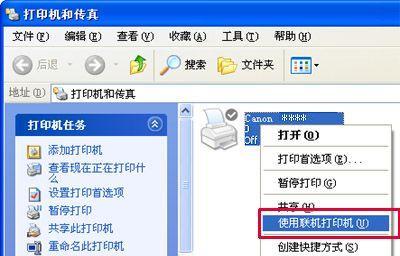随着科技的不断进步,打印机已成为我们生活和工作中不可或缺的设备之一。然而,在使用打印机的过程中,我们有时会遇到打印机脱机的问题,给我们的工作和生活带来了一定的困扰。本文将介绍一些解决打印机脱机问题的有效方法,帮助读者应对这一常见的技术难题。
1.检查打印机连接
-确保打印机与计算机或网络的连接正确无误。
-检查连接线是否松动或损坏,需要修复或更换。
-重新连接打印机并重启设备。
2.检查打印机状态
-查看打印机面板上的显示屏,了解脱机状态的具体原因。
-如果有纸张堵塞或墨盒错误提示,及时处理并修复。
3.重启打印机
-关闭打印机电源,等待几分钟后重新启动。
-重启可以消除一些临时性的问题,重新建立与计算机的连接。
4.检查打印机设置
-进入计算机的打印机设置界面,确保选中了正确的打印机设备。
-检查打印机是否被设置为离线状态,若是,则更改为在线状态。
5.清除打印队列
-打开计算机的控制面板,找到打印机选项。
-右键点击正在打印的文件,并选择“取消打印”。
-清空打印队列,重新打印。
6.更新打印机驱动程序
-访问打印机制造商的官方网站,下载最新的驱动程序。
-安装新驱动程序,以确保打印机与计算机的兼容性。
7.检查操作系统和应用程序更新
-确保计算机操作系统和相关应用程序已更新至最新版本。
-更新可能修复与打印机兼容性相关的问题。
8.检查打印机硬件
-检查打印机是否有错误提示或故障灯亮起,及时修复故障。
-清理打印机内部的灰尘和杂质,以确保正常工作。
9.进行打印机维护
-打印测试页,检查打印质量和颜色是否正常。
-清洁打印头和墨盒,以确保输出质量。
10.重新安装打印机
-卸载当前打印机驱动程序并重新安装。
-确保按照官方指南正确操作,避免出现问题。
11.寻求专业帮助
-若自己无法解决问题,可以联系打印机制造商的客户服务部门或寻求专业技术支持。
12.预防措施
-定期检查打印机连接线和电源线的状态。
-遵循使用手册上的建议,保持打印机的正常运作。
13.使用备用打印机
-若打印机脱机问题无法解决,可以考虑使用备用打印机完成任务。
14.增加备用耗材
-预先准备好备用墨盒和打印纸等耗材,以备不时之需。
15.
通过本文介绍的方法,我们可以有效解决打印机脱机问题,提高工作效率和生活便利性。然而,需要注意的是,不同型号的打印机可能存在不同的解决方法,我们应根据实际情况进行操作。希望本文能对遇到打印机脱机问题的读者有所帮助。